CS+は,コマンドライン(Windowsのコマンド・プロンプトなど)から起動したり,メイン・ウインドウを表示せずに,コマンド入力方式で操作することができます。
ここでは,Windowsのコマンド・プロンプトからCS+を起動するものとして説明します。
コマンド・プロンプト上で,CS+のインストール・フォルダに格納されているCubeSuite+.exe,またはCubeSuiteW+.exeを実行します。
CubeSuite+.exeを実行する場合は,メイン・ウインドウを表示せずに,CS+の起動,プラグインの読み込み,ビルドの実行を行うことができます。
{} :|で区切ったオプションのうち,いずれか1つが指定可能です。
|
メイン・ウインドウを表示せずに,<プロジェクト・ファイル名>で指定したプロジェクトに含まれているすべてのプロジェクトを,<ビルド・モード名>で指定したビルド・モードでビルドして終了します。 <ビルド・モード名>で指定したビルド・モードを持たないプロジェクトの場合は,DefaultBuildをもとにビルド・モードを複製してビルドします。 <ビルド・モード名>で指定したビルド・モードが<プロジェクト・ファイル名>で指定したプロジェクトにて定義されていない場合は,エラーを表示して,処理を終了します。 |
||||
|
メイン・ウインドウを表示せずに,<プロジェクト・ファイル名>で指定したプロジェクトに含まれているすべてのプロジェクトを,<ビルド・モード名>で指定したビルド・モードでビルドして終了します。 <ビルド・モード名>で指定したビルド・モードを持たないプロジェクトの場合は,DefaultBuildをもとにビルド・モードを複製してビルドします。 <ビルド・モード名>で指定したビルド・モードが<プロジェクト・ファイル名>で指定したプロジェクトにて定義されていない場合は,エラーを表示して,処理を終了します。 |
||||
|
メイン・ウインドウを表示せずに,<プロジェクト・ファイル名>で指定したプロジェクトに含まれているすべてのプロジェクトを,<ビルド・モード名>で指定したビルド・モードでビルドして終了します。 <ビルド・モード名>で指定したビルド・モードを持たないプロジェクトの場合は,DefaultBuildをもとにビルド・モードを複製してビルドします。 <ビルド・モード名>で指定したビルド・モードが<プロジェクト・ファイル名>で指定したプロジェクトにて定義されていない場合は,エラーを表示して,処理を終了します。 |
||||
|
メイン・ウインドウを表示せずに,<プロジェクト・ファイル名>で指定したプロジェクトに含まれているすべてのプロジェクトを,<ビルド・モード名>で指定したビルド・モードでビルドして終了します。 <ビルド・モード名>で指定したビルド・モードを持たないプロジェクトの場合は,DefaultBuildをもとにビルド・モードを複製してビルドします。 <ビルド・モード名>で指定したビルド・モードが<プロジェクト・ファイル名>で指定したプロジェクトにて定義されていない場合は,エラーを表示して,処理を終了します。 |
||||
|
ビルド・オプション一覧を実行します。 |
||||
|
依存関係情報ファイルを出力します。
出力ファイルには,<プロジェクトファイル名>で指定したプロジェクトに含まれているすべてのプロジェクトの,<ビルド・モード名>で指定したビルド・モードについての依存関係情報が含まれます。 |
||||
|
CA78K0R またはCA78K0 のプロジェクトをCC-RL のプロジェクトに変換して、共通プロジェクト・ファイル(*.rcpe)を出力します。
メイン・ウインドウを表示せずに,<プロジェクト・ファイル名>で指定したプロジェクトに含まれているすべてのプロジェクトを変換して終了します。 出力フォルダは<プロジェクト・ファイル名>と同じフォルダ,出力ファイル名は<プロジェクト・ファイル名>の拡張子を.rcpeに変えた名前です。 変換先デバイスは,変換元のプロジェクト,およびサブプロジェクトのデバイスをそのまま使用します。 |
||||
|
Pluginsフォルダ以下のプラグインのうち,指定したプラグインを読み込んで,メイン・ウインドウを表示せずにCS+を起動します。 <プラグイン名>には,各dllファイルを格納しているフォルダ名を指定します。ただし,フォルダ名が"<プラグイン名>_nnn"(nnnは10進数の数値)の場合は,"_nnn"を含みません。なお,フォルダ名の大文字/小文字は区別しません。 /lpオプション自体を複数記述した場合も許容し,各DLLをロードします。 /npオプションに同名のプラグインを指定した場合は,コマンドラインで後ろに指定したオプションを優先します。 |
||||
|
Pluginsフォルダ以下のプラグインをすべてロードする状態で,CS+をメイン・ウインドウを表示せずに起動します。 /np,または/lpオプションと同時に指定した場合は,本オプションを優先します。/npallオプションと同時に指定した場合は,コマンドラインで後ろに指定したオプションを優先します。 |
||||
|
Pluginsフォルダ以下のプラグインのうち,指定したプラグインを読み込まずに,メイン・ウインドウを表示せずにCS+を起動します。 <プラグイン名>には,各dllファイルを格納しているフォルダ名を指定します。ただし,フォルダ名が"<プラグイン名>_nnn"(nnnは10進数の数値)の場合は,"_nnn"を含みません。なお,フォルダ名の大文字/小文字は区別しません。 /npオプション自体を複数記述した場合も許容し,各DLLをロードしません。 /lpオプションに同名のプラグインを指定した場合は,コマンドラインで後ろに指定したオプションを優先します。 |
||||
|
Pluginsフォルダ以下のプラグインを1つもロードしない状態で,CS+をメイン・ウインドウを表示せずに起動します。 /np,または/lpオプションと同時に指定した場合は,本オプションを優先します。/lpallオプションと同時に指定した場合は,コマンドラインで後ろに指定したオプションを優先します。 |
||||
|
プラグインに対するオプションを指定します(「(3) プラグイン・オプション」参照)。 |
||||
|
指定したプロジェクト・ファイル(拡張子:.mtpj)を読み込んだ状態で,CS+をメイン・ウインドウを表示せずに起動します。 |
||||
/lp,/lpall,/np,/npallオプションを指定した場合,プラグインの管理 ダイアログの設定の変更は行いません。 |
/bb,/br,/bcbオプションを指定したとき,オプション ダイアログの[全般 - ビルド]カテゴリ設定に従ってビルドを実行します。例えば、[依存関係の更新結果の出力先]で[プロジェクト・フォルダ]を選択している場合、依存関係情報ファイルをプロジェクト・フォルダに出力します。 |
日本語OS以外で”/lang ja-JP”を指定した場合にはCC-RL,CC-RHコンパイラのメッセージは文字化けします。 |
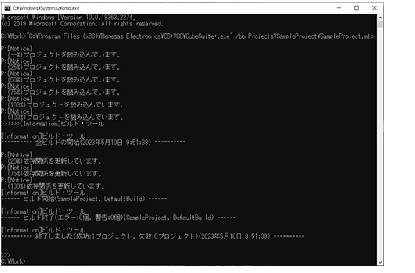
CubeSuiteW+.exeを実行する場合は,[スタート]メニューから起動した場合と同様,メイン・ウインドウを表示したCS+の起動,プラグインの読み込みを行うことができます。
CubeSuiteW+.exe [△/np △<プラグイン名>[, <プラグイン名>,...]][△/npall] [△/lp △<プラグイン名>[, <プラグイン名>,...]][△/lpall][△/noproj] [△/nrs][△/lang △<表示言語名>] [△<プラグインに対するオプション>[△ <プラグイン・オプションのパラメータ>,...]] [△<プロジェクト・ファイル名>] |
|
Pluginsフォルダ以下のプラグインのうち,指定したプラグインを読み込んで,メイン・ウインドウを表示してCS+を起動します。 <プラグイン名>には,各dllファイルを格納しているフォルダ名を指定します。ただし,フォルダ名が"<プラグイン名>_nnn"(nnnは10進数の数値)の場合は,"_nnn"を含みません。なお,フォルダ名の大文字/小文字は区別しません。 /lpオプション自体を複数記述した場合も許容し,各DLLをロードします。 |
||
|
Pluginsフォルダ以下のプラグインのうち,指定したプラグインを読み込まずに,メイン・ウインドウを表示してCS+を起動します。 プラグイン名には,各dllファイルを格納しているフォルダ名を指定します。ただし,フォルダ名が"<プラグイン名>_nnn"(nnnは10進数の数値)の場合は,"_nnn"を含みません。なお,フォルダ名の大文字/小文字は区別しません。 /npオプション自体を複数記述した場合も許容し,各DLLをロードしません。 |
||
|
CS+の起動直後に読み込むプロジェクト(コマンドラインに指定したプロジェクト,または前回使用したプロジェクト)を読み込まずに,メイン・ウインドウを表示して起動します。 |
||
|
ラピッド・スタート(「2.2 CS+を起動する」参照)によりすでに待機しているCS+が起動していても無視して,そのまま自プロセスを起動します。 |
||
|
プラグインに対するオプションを指定します(「(3) プラグイン・オプション」参照)。 |
||
|
指定したプロジェクト・ファイル(拡張子:.mtpj)を読み込んだ状態で,CS+をメイン・ウインドウを表示して起動します。 |
||
/lp,/lpall,/np,/npallオプションを指定した場合,プラグインの管理 ダイアログの設定の変更は行いません。 |
日本語OS以外で"/lang ja-JP"を指定した場合に以下の動作となります。 |
|
CS+でプロジェクト・ファイルを読み込んだ後,<スクリプト・ファイル名>に記述している内容を実行します。 不要なパラメータを指定している場合,およびスクリプト・ファイルが読み込めない場合は,エラーを表示して,スクリプト・ファイルを実行しません。 |